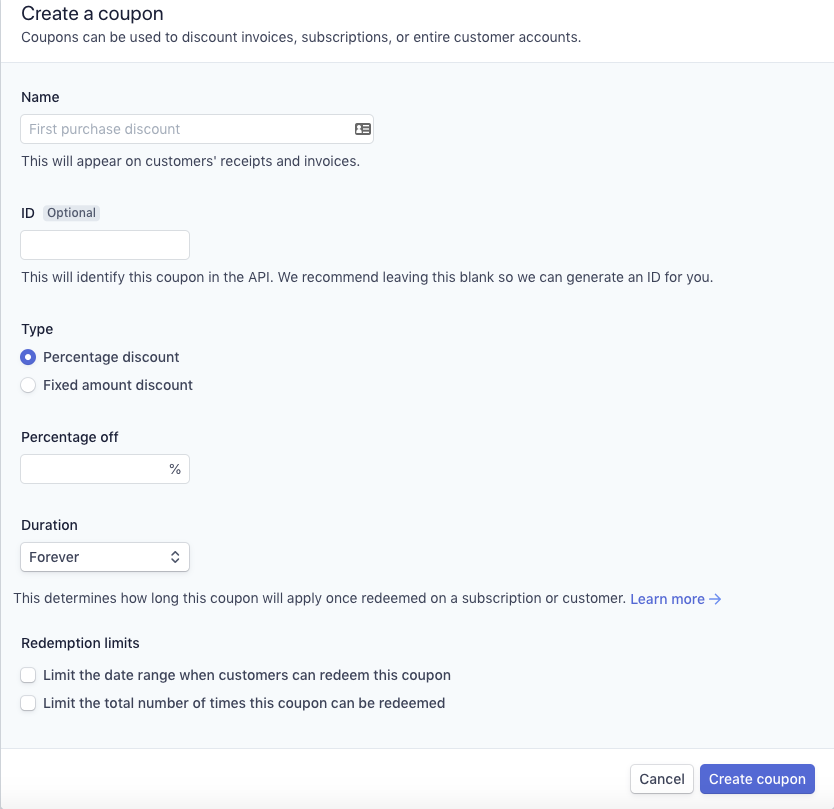Aperçu
Un plan de SVOD définit comment les clients de vos applications peuvent acheter un ensemble particulier de vidéos. Lors de la création du package, vous pouvez, par exemple, configurer les éléments suivants:
- La fréquence de facturation
- Définissez si la publicité est prise en charge et la configuration publicitaire à utiliser
- Modes de paiement
- Nombre maximal de flux pouvant être lus simultanément par un utilisateur avec le package
- Dates de début et de fin auxquelles le forfait peut être acheté
- Appareils autorisés et géolocalisations pour visionner les vidéos du package
Étapes pour créer un package
Suivez les étapes suivantes pour créer un nouveau package:
-
Dans Brightcove Beacon, sélectionnez l'onglet Commerce, assurez-vous que SVOD/AuthVOD Plans est sélectionné dans le volet de navigation de gauche, puis cliquez sur Ajouter un nouveau package.
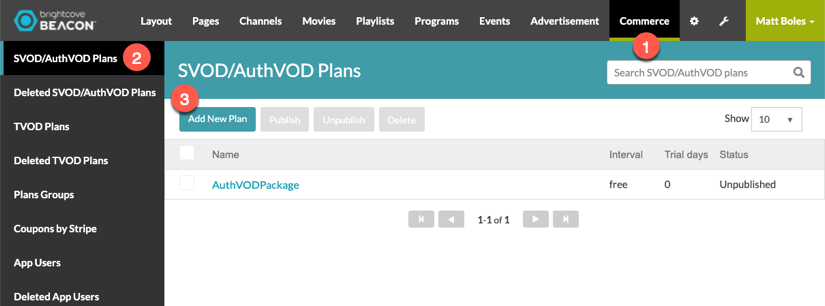
-
Dans l'onglet Package (capture d'écran ci-dessous), procédez comme suit:
- Nom: Nom du package utilisé dans les champs personnalisés Video Cloud pour une vidéo.
- Fréquence de facturation: Choisissez la fréquence de facturation de ce forfait.
- Période d'essai: La période d'essai de ce package. Saisissez 0 pour aucune période d'essai.
- Statut: Choisissez si vous souhaitez que le package soit publié afin qu'il soit disponible. Notez que vous ne pourrez pas publier le package tant qu'au moins un mode de paiement n'aura pas été sélectionné.
- Publicité: Choisissez si vous souhaitez utiliser des publicités avec ce package.
- Fournisseurs de publicités: Si vous avez choisi d'utiliser des publicités à l'étape précédente, choisissez le fournisseur de publicités. Cette liste déroulante contient les configurations de publication répertoriées dans la section Publicité de Brightcove Beacon.
- Modes de paiement à utiliser: Sélectionnez les modes de paiement que vous souhaitez utiliser avec ce package. Notez que pour chaque méthode sélectionnée, une section s'ouvrira sous la liste des modes de paiement, que vous devez remplir pour chaque mode sélectionné. La capture d'écran ci-dessous montre que Stripe (en jaune) et Apple Store (en rouge) sont sélectionnés.
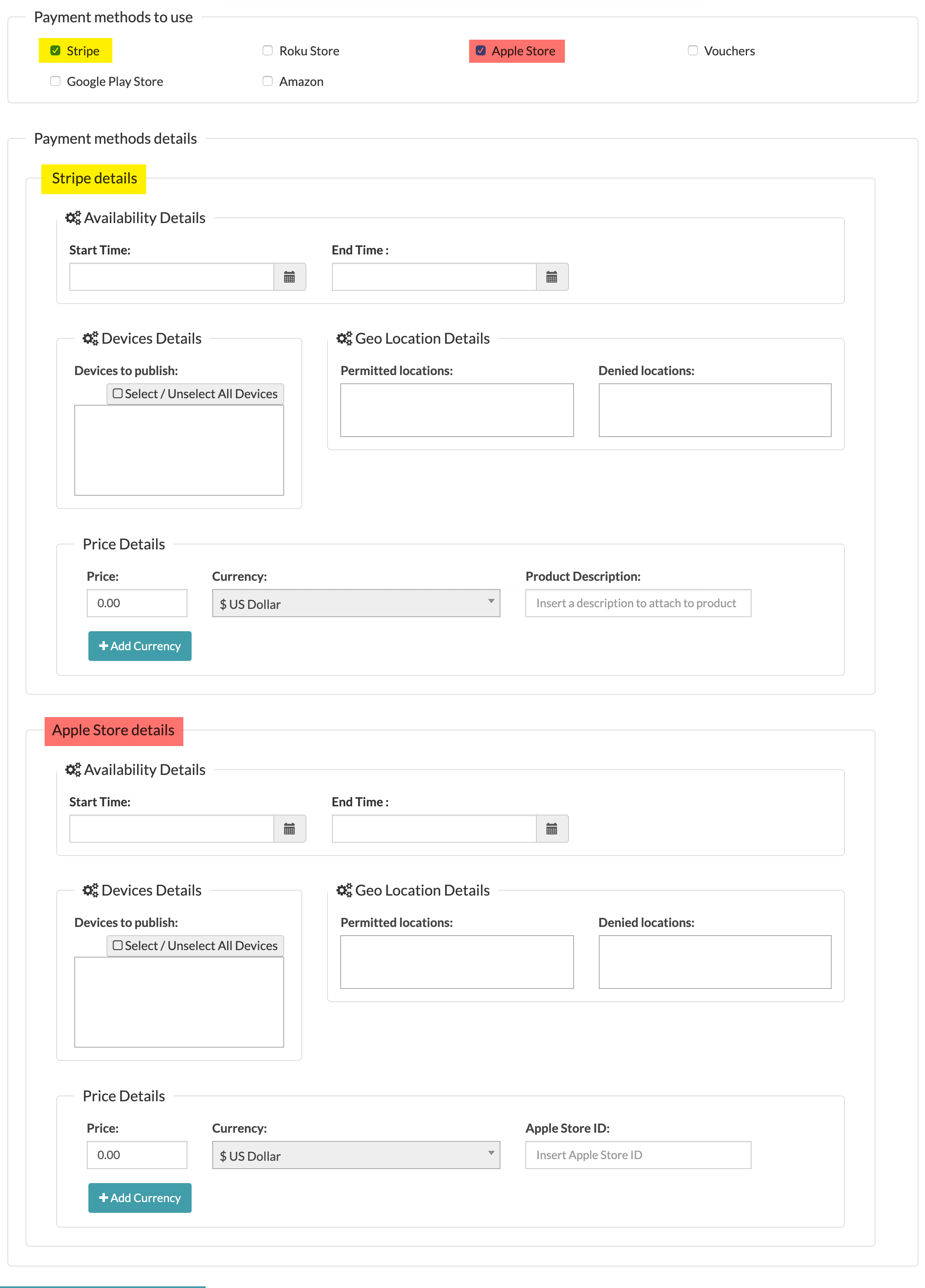
- Cliquez sur le bouton Créer un package pour enregistrer la configuration actuelle de votre package.
-
Dans l'onglet Données textuelles, procédez comme suit:
- Nom du pack: Nom affiché aux utilisateurs.
- Titre: Titre affiché aux utilisateurs, par exemple Holiday Special ! .
- Cliquez sur le bouton Créer un package pour enregistrer la configuration actuelle de votre package.
- Dans l'onglet Données non textuelles, indiquez une image à utiliser en regard du nom du package.
- Cliquez sur le bouton Créer un package pour enregistrer la configuration actuelle de votre package.
- L'onglet Contenu n'est pas destiné à être utilisé pour le moment.
-
Dans l'onglet Streams, procédez comme suit:
- Flux maximum: Nombre maximal d'appareils connectés pouvant être diffusés en continu en même temps.
- Nombre maximum d'appareils: Nombre maximal d'appareils connectés pouvant avoir des connexions actives.
- Streams avancés: Définissez cette option sur Oui si vous souhaitez personnaliser les droits définis par ce package. Les modifications disponibles sont illustrées dans la capture d'écran suivante:
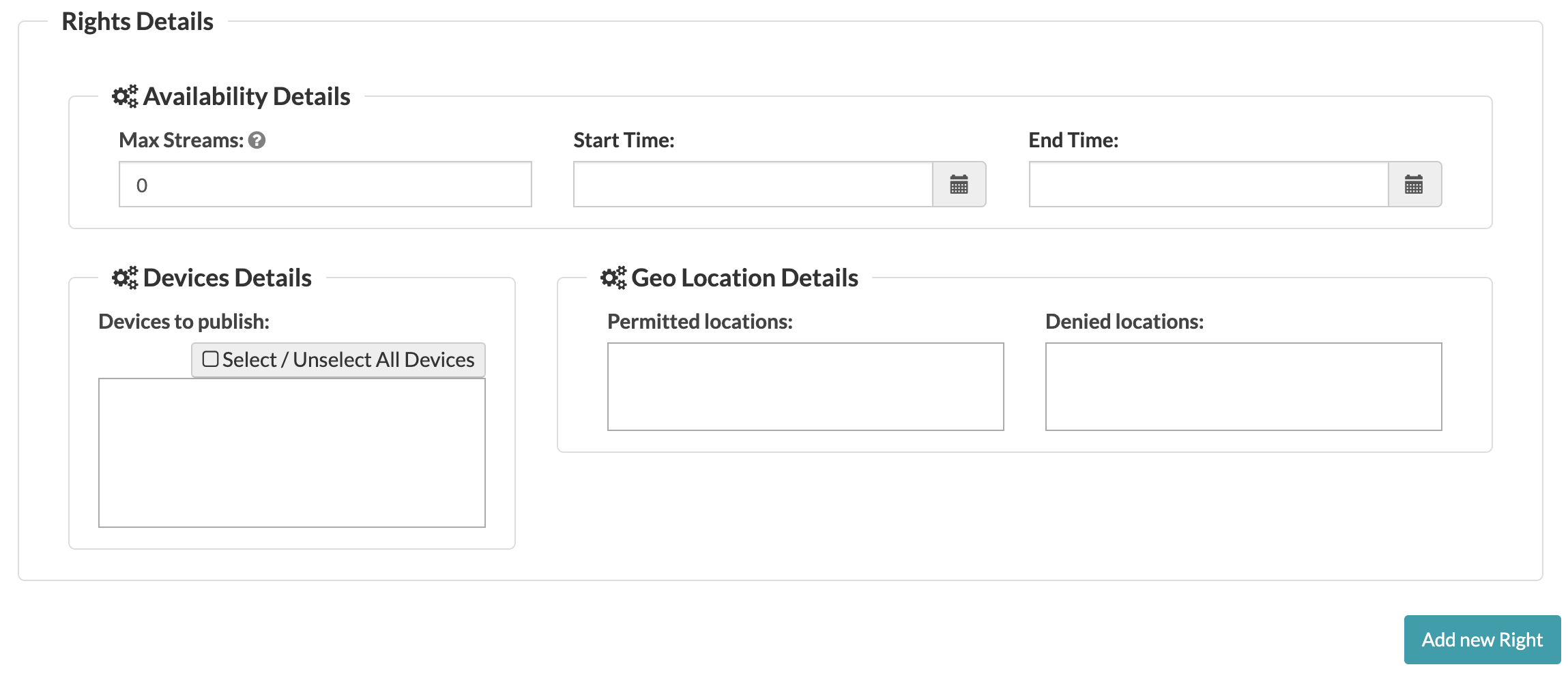
- Cliquez sur le bouton Ajouter un nouveau droit pour enregistrer vos droits personnalisés nouvellement configurés.
- Cliquez sur le bouton Créer un package pour enregistrer la configuration actuelle de votre package.
C'est tout pour la création du package !
Annulation de la publication ou suppression d'un package
Si vous n'avez plus besoin d'un package, deux options s'offrent à vous:
- Dépublier: Vous pouvez annuler la publication d'un package dont vous aurez de nouveau besoin. Par exemple, vous avez un forfait spécial associé à un jour férié que vous utiliserez année après année. Il s'agit d'un bon cas d'utilisation pour annuler la publication.
- Supprimer: Vous pouvez supprimer un package qui n'est pas récupérable. Par exemple, vous disposez d'un package d'introduction pour un nouvel ensemble de contenu, mais ce contenu ne sera plus nouveau nouveau, vous n'aurez donc plus besoin du package. Il s'agit d'un bon cas d'utilisation pour supprimer.
Il existe deux endroits où vous pouvez annuler la publication/suppression d'un package:
- Dans la section SVOD/AuthVOD Plans, cochez le (s) package (s) que vous souhaitez dépublier/supprimer, puis cliquez sur le bouton approprié.

- Si vous modifiez le package, vous pouvez annuler la publication et le supprimer à partir de l'onglet Package. Utilisez le statut pour annuler la publication ou le bouton Supprimer pour supprimer.
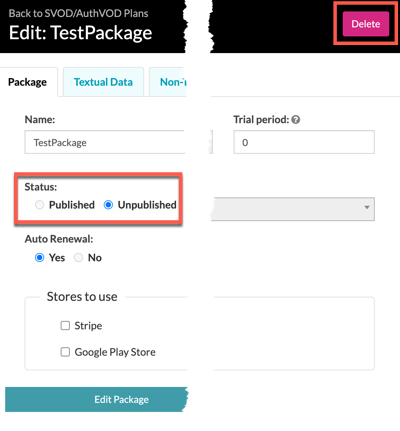
Création d'un coupon Stripe
Les coupons peuvent être créés pour fournir une réduction, soit une remise monétaire fixe, soit une réduction en pourcentage, qui peut être appliquée lors de l'achat d'un forfait.
-
Dans Brightcove Beacon, sélectionnez l'onglet Commerce, puis cliquez sur Coupons par Stripe et enfin cliquez sur Ajouter un nouveau bon.
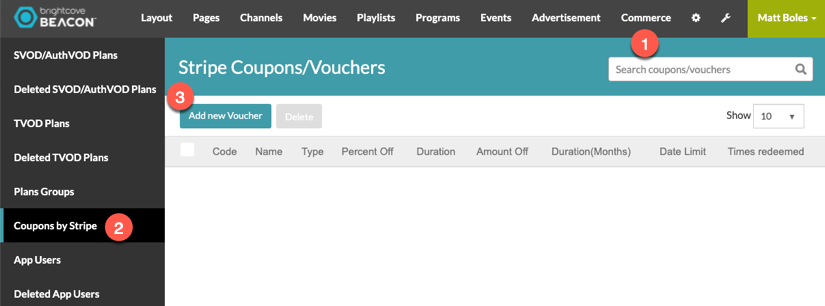
-
Dans le formulaire Créer de nouveaux coupons (capture d'écran ci-dessous), procédez comme suit:
- Id: Code que les utilisateurs saisiront dans l'application Brightcove Beacon pour utiliser le coupon
- Nom: Un nom convivial pour le coupon qui peut être affiché sur les factures
- Durée: Choisissez entre Once, Forever ou Repeating ;
Si l'option Répétition est sélectionnée, définissez le nombre de mois pendant lesquels il peut être utilisé de manière répétée. -
Pour Type de réduction, sélectionnez l'une des options suivantes:
- Montant monétaire: Entrez la valeur et la devise du coupon
- Pourcentage: Entrez le pourcentage de réduction que le coupon portera
Exemple: Si la réduction est gratuite pendant 3 mois, définissez la durée sur Répétition avec 3 mois et définissez le type de réduction avec Pourcentage de 100 %
- Date limite (UTC): Sélectionnez la dernière date à laquelle le coupon peut être utilisé
- Remboursement maximum: Entrez le nombre maximum d'utilisations pour le coupon ; par exemple, seuls 50 clients peuvent utiliser le coupon
- Sélectionnez les forfaits: Sélectionnez les packages auxquels le coupon peut être appliqué ; si vous ne sélectionnez pas de package, le coupon peut être appliqué à tous les packages
Exemple: Le coupon n'est valable que si vous achetez l'abonnement annuel
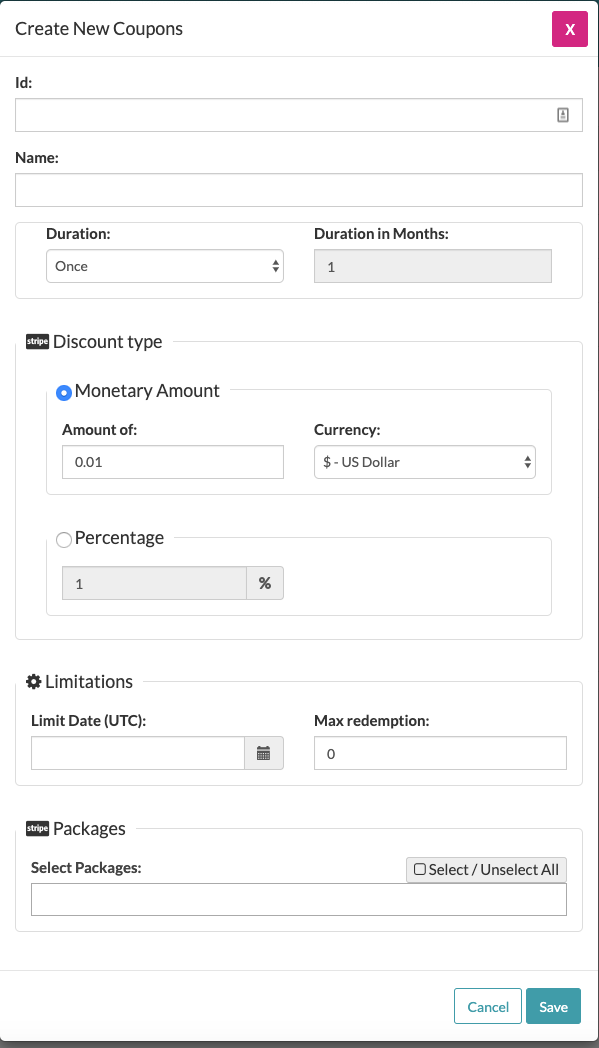
-
N'oubliez pas de cliquer sur le bouton Enregistrer pour enregistrer votre nouveau coupon.
Dans l'application Brightcove Beacon, lors de l'achat d'un package, les spectateurs pourront saisir l'ID du coupon:
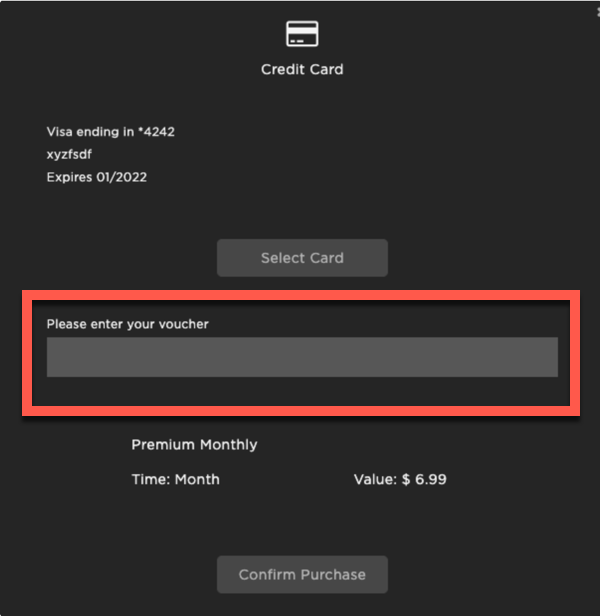
Vous pouvez également créer des coupons directement dans votre compte Stripe, puis les utiliser dans Brightcove Beacon.